Двуполярный вольтметр на Arduino Uno и 1602A
Принципиальная схема самодельного двуполярного вольтметра на Arduino Uno и с дисплеем 1602A. В статье «Двойной вольтметр на ARDUINO UNO» (Л.1) автор предложилописание вольтметра и программы для одновременного измерения и индикации двух постоянных напряжений. Что очень удобно, если нужно измерять одновременно два постоянных напряжения и сравнивать их.
Это может потребоваться, например, при ремонте или налаживании стабилизатора постоянного напряжения, чтобы измерять напряжение на его входе и выходе, либо в других случаях.
Однако, бывают схемы с двухполярным питанием, когда напряжение в какой-то точке схемы относительно общего «нуля» может быть как положительным, так и отрицательным.
Принципиальная схема
Здесь описывается доработка схемы и программы, чтобы прибор мог измерять и индицировать как положительное, так и отрицательное напряжение.
Начну с того, что измеряемые напряжения поступают на два аналоговых входа А1 и А2. Всего аналоговых входов шесть, – А0-А5, можно было выбрать любые два из них. В данном случае, выбраны А1 и А2. Напряжение на аналоговых портах может быть только положительным и только в пределах от нуля до напряжения питания микроконтроллера, то есть, номинально, до 5V.
Выход аналогового порта преобразуется АЦП микроконтроллера в цифровую форму. Для получения результата в единицах вольт, нужно его умножить на 5 (на опорное напряжение, то есть, на напряжение питания микроконтроллера) и разделить на 1024.

Рис. 1. Принципиальная схема двуполярного вольтметра на Arduino Uno и 1602A.
Для того чтобы можно было измерять напряжение более 5V, вернее, более напряжения питания микроконтроллера, потому что реальное напряжение на выходе 5-вольтового стабилизатора на плате ARDUINO UNO может отличаться от 5V, и обычно немного ниже, нужно на входе применить обычные резистивные делители.
Здесь это делители напряжения на резисторах R1, R3 и R2, R4. А как быть, если напряжение нужно измерить меньше нуля? В этом случае есть только один выход из положения, – это поднять уровень входного нуля. Идеально, нужно на половину напряжения питания, то есть, до 2,5V. При этом, к напряжению на входе будет прибавляться данные 2,5V.
Затем, программно это напряжение просто вычитать из измеряемого. Но, это потребует необходимости дополнительного источника данного напряжения. В принципе, это не сложно сделать, но есть и более простое решение.
Помимо стабилизатора напряжения 5V на плате ARDUINO UNO есть источник и напряжения 3,ЗV. Вот его и можно использовать как «виртуальный нуль» для входа.
Изменения в схеме видны на рисунке 1. По сравнению с первым вариантом входной «нуль» просто переставлен с общего нуля на источник +З.ЗV. Поэтому, когда входное напряжение положительное, на входе оно более 3,ЗV (но не более 5V – это верхний предел измерения), а когда отрицательное – менее 3,ЗV (но не менее ОV – это нижний предел измерения).
Увеличение пределов измерения (по модулю) достигается резистивным делителем, а индикация фактического входного напряжения, поступающего на Х2 и ХЗ, путем программного вычитания из напряжения на входах микроконтроллера величины в 3,ЗV.

Программа приведена в таблице 1. Это видно в строках:
Число 3.3 – это как раз данное напряжение «виртуального нуля» входа.
В этих строках число 5.0 – это напряжение на выходе стабилизатора платы ARDUINO UNO. В идеале должно быть 5V, но для точной работы вольтметра это напряжение нужно предварительно измерить. Подключите источник питания и измерьте достаточно точным вольтметром напряжение +5V на разъеме POWER платы.
Что будет, то и вводите в эти строки вместо 5.0, То же самое касается и напряжения +3.3V, – его нужно измерить на разъеме платы, потому что фактически оно может несколько отличаться от 3,ЗV. Например, если «5V» будет на самом деле 4.85V, а «3,ЗV» будет на самом деле 3,32V строки будут выглядеть так:
На следующем этапе нужно будет измерить фактические сопротивления резисторов R1-R4 и определить коэффициенты К (указаны 0.048) для этих строк по формулам:
К1 = R3 / (R1+R3) и К2 = R4 / (R2+R4)
Допустим, К1 = 0.046, а К2 = 0.051, так и пишем:
Таким образом, в текст программы нужно внести изменения соответственно фактическому напряжению на выходе 5-воль-тового и 3,3-вольтового стабилизаторов платы ARDUINO UNO, и согласно фактическим коэффициентам деления резистивных делителей.
После этого прибор будет работать точно, и никакого налаживания или калибровки не потребует. При измерении отрицательного напряжения на ЖК-индикаторе в соответствующей строке перед величиной напряжения будет знак «минус». При измерении положительного напряжения – знака нет.
Изменив коэффициенты деления резистивных делителей (и, соответственно, коэффициенты «К») можно сделать другие пределы измерения, и совсем не обязательно одинаковые для обоих входов.
Хочу напомнить, что к цифровым портам D2-D7 платы ARDUINO UNO подключен модуль жидкокристаллического индикатора Н1 типа 1602А. Питается ЖК-индикатор от стабилизатора напряжения 5V, имеющегося на плате стабилизатора напряжения 5V.
Для того чтобы индикатор взаимодействовал с ARDUINO UNO нужно в программу загрузить подпрограмму для его управления. Такие подпрограммы называются «библиотеками», и в программном комплекте для ARDUINO UNO есть много разных «библиотек». Для работы с ЖК-индикатором на основе HD44780 нужна библиотека LiquidCrystal. Поэтому программа (таблица 1) начинается с загрузки этой библиотеки:
Эта строка дает команду загрузить в ARDUINO UNO данную библиотеку. Затем, нужно назначить порты ARDUINO UNO, которые будут работать с ЖК-инди-катором. Я выбрал порты с D2 по D7. Можно выбрать другие. Эти порты назначены строкой:
4-канальный вольтметр с ЖК-индикатором на базе Arduino
Четырехканальный “Arduino- вольтметр” может измерять четыре независимых напряжения постоянного тока в диапазоне от 0 до 50В. Аналоговые каналы с A2 по A5 на Arduino Uno используются для измерения четырех различных напряжений. Измеренные значения напряжений отображаются на 16-символьном, двухстрочном ЖК-индикаторе.
Напряжения отображаются в виде значения с одной цифрой после запятой, напр., 5.3В, 12.8В и т.д.
На видео ниже показана работа вольтметра на базе Arduino, который измеряет напряжение четырех батарей с различным уровнем напряжения.
Принцип работы вольтметра
Каждый канал вольтметра на базе Arduino имеет пару резисторов, которые образуют делитель напряжения. Делитель напряжения уменьшает входное напряжение до уровня, который может быть измерен микроконтроллером Arduino. Запущенный код на Arduino вычисляет действительное значение напряжения и отображает результат на ЖК-дисплее.
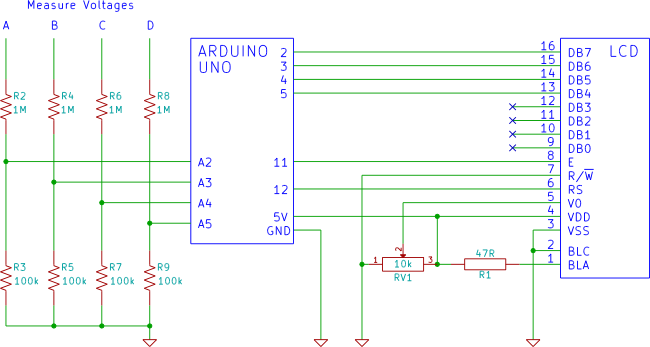
Электрическая схема вольтметра на базе Arduino
Перед началом сборки схемы убедитесь в том, что ваш ЖК-дисплей имеет такое же количество выводов, что и дисплей, указанный на схеме. При неправильном подключении ЖК-дисплей может выйти из строя.
В данном учебном материале Arduino LCD показано, как подключить ЖК-дисплей к плате Arduino Uno.
Напряжение измеряется между точками A, B, C или D и землей или 0В. Не забудьте отрегулировать уровень контрастности с помощью потенциометра, чтобы показания на ЖК-дисплее были видимыми.
Резистор R1 обеспечивает ограничение тока для опциональной задней подсветки и позволяет ей быть постоянно включенной.

Скетч вольтметра на базе Arduino
Переменные sum и voltage объединяются в массив, что позволяет сохранять значения показаний от четырех аналоговых каналов.
Калибровка
Процесс калибровки подробно описан в статье Измерение напряжения постоянного тока с использованием Arduino, но в нашем случае нужно вычислить коэффициент деления 4 делителей напряжения.
Значения калибровки могут быть легко изменены в верхней части кода:
Калибровка опорного напряжения
Измерьте напряжение 5В и измените значения константы V_REF в соответствии с измеренным значением. Измерьте напряжение в схеме с подключенным ЖК-дисплеем и при запущенном скетче, поскольку напряжение может измениться при подключении ЖК-дисплея. Например, при подключенной схеме, значение напряжения с величины 5.015В при отключенном ЖК-дисплее может упасть до 4.991В при подключенном ЖК-дисплее на том же «железе».
Калибровка делителя напряжения
Измените значения делителя напряжения для каждого делителя напряжения от DIV_1 до DIV_4 в верхней части скетча. DIV_1 – DIV_4 соответствуют аналоговым выводам A2 – A5.
Список радиоэлементов
Прикрепленные файлы:
topa_biser Опубликована: 01.01.2015 0 0

Вознаградить Я собрал 0 0
Оценить статью
- Техническая грамотность
Средний балл статьи: 0 Проголосовало: 0 чел.
Комментарии (9)  | Я собрал ( 0 ) | Подписаться
| Я собрал ( 0 ) | Подписаться
Для добавления Вашей сборки необходима регистрация
0

Не вижу смысла в такой игрушке. единственно, если применить 4 оптоизолированных ОУ, с независимым питанием, и превратить его в 4-х канальный вольтметр, которым можно измерять напряжения от 4-х разных источников, не объединяя их отрицательные цепи питания. А так это просто игрушка.
0

0

Подобное может пригодится если Ардуина (или просто МК) питается от блока из аккумуляторов, и нужно следить за зарядом каждой отдельной батареи (что бы не посадить ниже уровня разряда).
0

0

Вообще здорово!
То, что искал. У меня в машине проблема, идет утечка где-то. Все описывать не буду, но есть желание измерять напряжение раздельно на аккумуляторе, генераторе и на панели приборов. (у меня выходит разница аж в 2 вольта. А иногда и больше (между генератором и общей сетью).
0

Добрый день форумчане!
Недавно приобрел набор АРДУИНО-УНО в надежде собрать вольтметр самописец для тестирования аккумуляторов.
Дело в том что моя работа заключается в постоянном тестировании аккумуляторных батарей. Каждый обслуживаемый объект имеет от одной до трех групп АКБ по 12В-170A. В каждой группе по четыре АКБ. Тестером замерять каждую батарею через каждые 20 минут в течении 3 часов, очень утомительно. В сети имеются подобные схемы, но это не совсем то что мне надо.
Хотелось бы собрать такой приборчик, который сам, через каждые 20 минут замерял напряжение каждой группы (порядка 51-52V) и каждый аккумулятор(13-14V) в отдельности и результаты записывал на съемный носитель.
Поделитесь пожалуйста идеями если сможете.
Цифровой вольтметр 0-30 Вольт на базе Ардуино
Представлена полезная схема для любителей поэкспериментировать с Ардуино. Это простой цифровой вольтметр, которым надежно можно измерять постоянное напряжение в диапазоне 0 – 30В. Плату Ардуино, как обычно, можно питать от 9В батареи.
Как вам вероятно известно, аналоговые входы Ардуино можно использовать для измерения постоянного напряжения в диапазоне 0 – 5В и этот диапазон можно увеличить,
используя два резистора в качестве делителя напряжения. Делитель уменьшит измеряемое напряжение до уровня аналоговых входов Ардуино. А затем программа вычислит реальную величину напряжения.

Аналоговый датчик на плате Ардуино определяет наличие напряжения на аналоговом входе и преобразует его в цифровую форму для дальнейшей обработки микроконтроллером. На рисунке напряжение подается на аналоговый вход (А0) через простой делитель напряжения, состоящий из резисторов R1 (100кОм) и R2 (10кОм).
При этих значениях делителя на плату Ардуино можно подавать напряжение от 0 до
55В. На входе А0 имеем измеряемое напряжение деленное на 11,т.е.55В / 11=5В. Иначе говоря, при измерении 55В на входе Ардуино имеем максимально допустимое значение 5В. На практике лучше на этом вольтметре написать диапазон “0 – 30В”, чтобы оставался
Запас по безопасности!

Примечания
• Если показания дисплея не совпадают с показаниями промышленного (лабораторного) вольтметра, то необходимо точным прибором измерить величину сопротивлений R1 и R2 и вставить эти значения вместо R1=100000.0 и R2=10000.0 в коде программы. Затем следует измерить лабораторным вольтметром реальное напряжение между выводами 5В и “Земля” платы Ардуино. Получится значение меньшее, чем 5В, например, получилось 4.95В. Это реальное значение следует вставить в строке кода
vout = (value * 5.0) / 1024.0 вместо 5.0.
Кроме того, старайтесь применять прецизионные резисторы с допуском 1%.
• Резисторы R1 и R2 обеспечивают некоторую защиту от повышенных входных напряжений.Однако следует помнить, что любые напряжения выше 55В могут вывести из строя плату Ардуино. Кроме того, в этой конструкции не предусмотрены другие виды защиты(от скачков напряжения, от переполюсовки или повышенного напряжения).
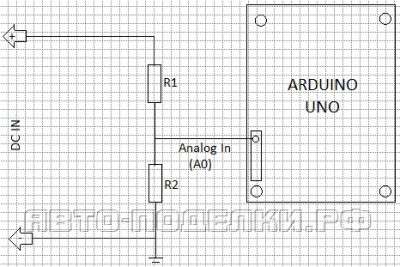
Программа цифрового вольтметра
/*
DC Voltmeter
An Arduino DVM based on voltage divider concept
T.K.Hareendran
*/
#include
LiquidCrystal lcd(7, 8, 9, 10, 11, 12);
int analogInput = 0;
float vout = 0.0;
float vin = 0.0;
float R1 = 100000.0; // resistance of R1 (100K) -see text!
float R2 = 10000.0; // resistance of R2 (10K) – see text!
int value = 0;
void setup() pinMode(analogInput, INPUT);
lcd.begin(16, 2);
lcd.print(“DC VOLTMETER”);
>
void loop() // read the value at analog input
value = analogRead(analogInput);
vout = (value * 5.0) / 1024.0; // see text
vin = vout / (R2/(R1+R2));
if (vin <0.09) vin=0.0;//statement to quash undesired reading !
>
lcd.setCursor(0, 1);
lcd.print(“INPUT V= “);
lcd.print(vin);
delay(500);
>
Принципиальная схема Ардуино-вольтметра

Перечень компонентов
• Плата Arduino Uno
• 100 кОм резистор
• 10 кОм резистор
• 100 Ом резистор
• 10кОм Подстроечный резистор
• LCD дисплей 16?2 ( Hitachi HD44780)
«Arduino» вольтметр

Вольтметр — устройство для измерения напряжения в цепи. Этот пост является наглядным пособием для постройки вольтметра постоянного напряжения на Ардуино с LCD дисплеем. Он теоретически может измерять напряжение до 55 В. При необходимости вы сможете самостоятельно внести небольшие изменения в схему и скетч, для увеличения верхнего измеряемого значения.
Требуемое оборудование
Для изготовления простого цифрового вольтметра своими руками в домашних условиях понадобятся:
- Arduino uno
- 16×2 LCD жидкокристаллический дисплей
- Резистор 100 кОм
- Резистор 10 кОм
- Потенциометр 10 кОм
- Макетная плата
- Провода (перемычки)
Arduino измерение напряжения
Верхний предел аналоговых выводов Arduino составляет 5 вольт. Для измерения напряжения до 5 В можем напрямую подключить источник напряжения к аналоговому выводу Arduino. В случае измерения напряжения выше 5 В необходимо использовать делитель напряжения. Он защитит от перегрузки по напряжению выходы микроконтроллера. Схема делителя напряжения состоит из двух резисторов, в нашем случае 100 кОм и 10 кОм.

Делитель напряжения
Номиналы резисторов берутся в зависимости от необходимого верхнего предела измерения. Если быть точными, то нас интересует не столько номиналы резисторов, сколько их отношение. Номиналы подбираются по формуле:
R1/R2=Uin/Uout —1
Где R1 и R2 — это номиналы необходимых нам сопротивлений.
Uout — это напряжение на выходе делителя. В нашем случае 5 Вольт. Как уже писалось выше, это максимальное значение, которое мы сможем скормить Ардуино.
Uin — это напряжение на входе делителя, который является верхним пределом измерения вольтметра. В нашем случае 55В.
В качестве примера возьмём равенство для нашего делителя:
100000/10000=55/5—1
Равенство выполняется, значит всё верно. Если вам нужен вольтметр с другим верхним пределом, можете подставить своё значение Uin. И подобрать свои резисторы с необходимым отношением.
«Arduino вольтметр», схема подключения

Arduino вольтметр
На схеме выше изображено подключение к Ардуино LCD дисплея справа и делителя, состоящего из двух резисторов слева. Потенциометр на 10кОм необходим для регулировки подсветки дисплея.
Программа (скетч)
Программа ниже использует библиотеку LiquidCrystal. Эта библиотека содержит функции, необходимые для записи результатов измерения на ЖК-дисплей.
Цикл считывает аналоговое значение аналогового входа, и потом вычисляет фактическое значение напряжения. Результат расчета напряжения записывается на ЖК-дисплей.
#include”LiquidCrystal.h” // БИБЛИОТЕКА ДЛЯ ДОСТУПА К ЖК-ДИСПЛЕЮ LiquidCrystal lcd(2, 3, 4, 5, 6, 7); пины на ардуино куда подключён дисплей float input_volt = 0.0; float temp=0.0; float r1=100000.0; //значение R1, здесь вы можете установить своё значение float r2=10000.0; //значение R2, здесь вы можете установить своё значение void setup() < Serial.begin(9600); // открываем последовательный порт, устанавливаем скорость передачи данных 9600 бит / с lcd.begin(16, 2); //настраиваем количество столбцов и строк на ЖК-дисплее lcd.print("DC DIGI VOLTMETER"); >void loop()< int analogvalue = analogRead(A0); temp = (analogvalue * 5.0) / 1024.0; // Формула для преобразования аналогового сигнала в напряжения input_volt = temp / (r2/(r1+r2)); // Формула коррекции напряжения с учётом делителя if (input_volt>0.1) // Устанавливаем минимальное напряжение, возможное к измерению < input_volt=0.0; >Serial.print(“v= “); // печатает значение напряжения на последовательном мониторе Serial.println(input_volt); lcd.setCursor(0, 1); lcd.print(“Voltage i-3″>Поверка вольтметра
Поверка вольтметра заключается в сравнении показаний вольтметра на ардуино с рабочим вольтметром (мультиметром). Если значения отличаются, нужно проверить напряжение на пинах Ардуино 5V и GND. Напряжение может слегка отличаться от 5 вольт. Например, 4,95 В. Тогда в формуле temp = (analogvalue * 5.0) / 1024.0 нужно значение 5 заменить на 4,95. И также необходимо проверить точное сопротивление резисторов R1 и R2 и в строчки float r1=100000.0 и float r2=10000.0 вписать свои значения. После такой поверки мы получим точный вольтметр на Ардуино. Данный прибор способен измерять напряжение до сотых вольт.
И напоследок хотел бы предостеречь вас. Использовать данный вольтметр для измерения 55 вольт не рекомендуется. Это максимальный предел. При незначительном скачке измеряемого напряжения микроконтроллер выйдет из строя. Необходимо дать некий запас для непредвиденных ситуаций. И ограничить диапазон измеряемого напряжения до 45 вольт.
Простой вольтметр на Arduino Uno
В данной статье мы рассмотрим создание на основы платы Arduino Uno и делителя напряжения простого цифрового вольтметра, который будет отображать измеренное значение напряжения на экране жидкокристаллического (ЖК) дисплея 16×2.

Плата Arduino имеет несколько аналоговых входов, к которым внутри платы подсоединены встроенные аналогово-цифровые преобразователи (АЦП). АЦП платы Arduino имеют разрядность 10 бит, поэтому значения на их выходах будут лежать в диапазоне от 0 до 1023. Мы можем считывать эти значения в программе, используя функцию analogRead() . Таким образом, если вы знаете опорное напряжение (reference voltage) АЦП, то вы легко можете рассчитать аналоговое напряжение, присутствующее на входе АЦП. Более подробно об аналогово-цифровом преобразовании в плате Arduino вы можете прочитать в этой статье.
Для измерения напряжения в нашем проекте цифрового вольтметра мы также будем использовать делитель напряжения. Измеренное значение напряжения мы будем показывать на экране ЖК дисплея 16×2 и выводить в окне монитора последовательной связи (Serial Monitor) Arduino IDE. Правильность измеренного значения напряжения мы будем проверять с помощью мультиметра.
Необходимые компоненты
Плата Arduino Uno
ЖК дисплей 16х2
Резистор 100 кОм
Резистор 10 кОм
Потенциометр 10 кОм
Макетная плата
Соединительные провода
Схема делителя напряжения
Делитель напряжения представляет собой схему из двух резисторов, показанную на следующем рисунке.
В нашем примере резисторы R1 и R2 имеют номиналы 10 кОм и 100 кОм. Средняя точка делителя напряжения используется для подачи сигнала на аналоговый вход платы Arduino. Напряжение, падающее на резисторе R2 (Vout), называется напряжением на выходе делителя напряжения. Оно может быть рассчитано по следующей формуле:
Vout = Vin (R2/R1+R2)
То есть напряжение на выходе делителя прямо пропорционально напряжению на его входе и отношению сопротивлений резисторов R1 и R2.
Используя приведенную формулу в коде программы для Arduino мы легко можем определить напряжение на входе делителя. Максимальное напряжение на входе (контактах) платы Arduino составляет 5 В, поэтому при используемых нами номиналах резисторов (их отношение составляет 100:10) мы с помощью нашего вольтметра сможем измерять напряжения до 55 В.
Работа схемы
Схема цифрового вольтметра на основе платы Arduino представлена на следующем рисунке.
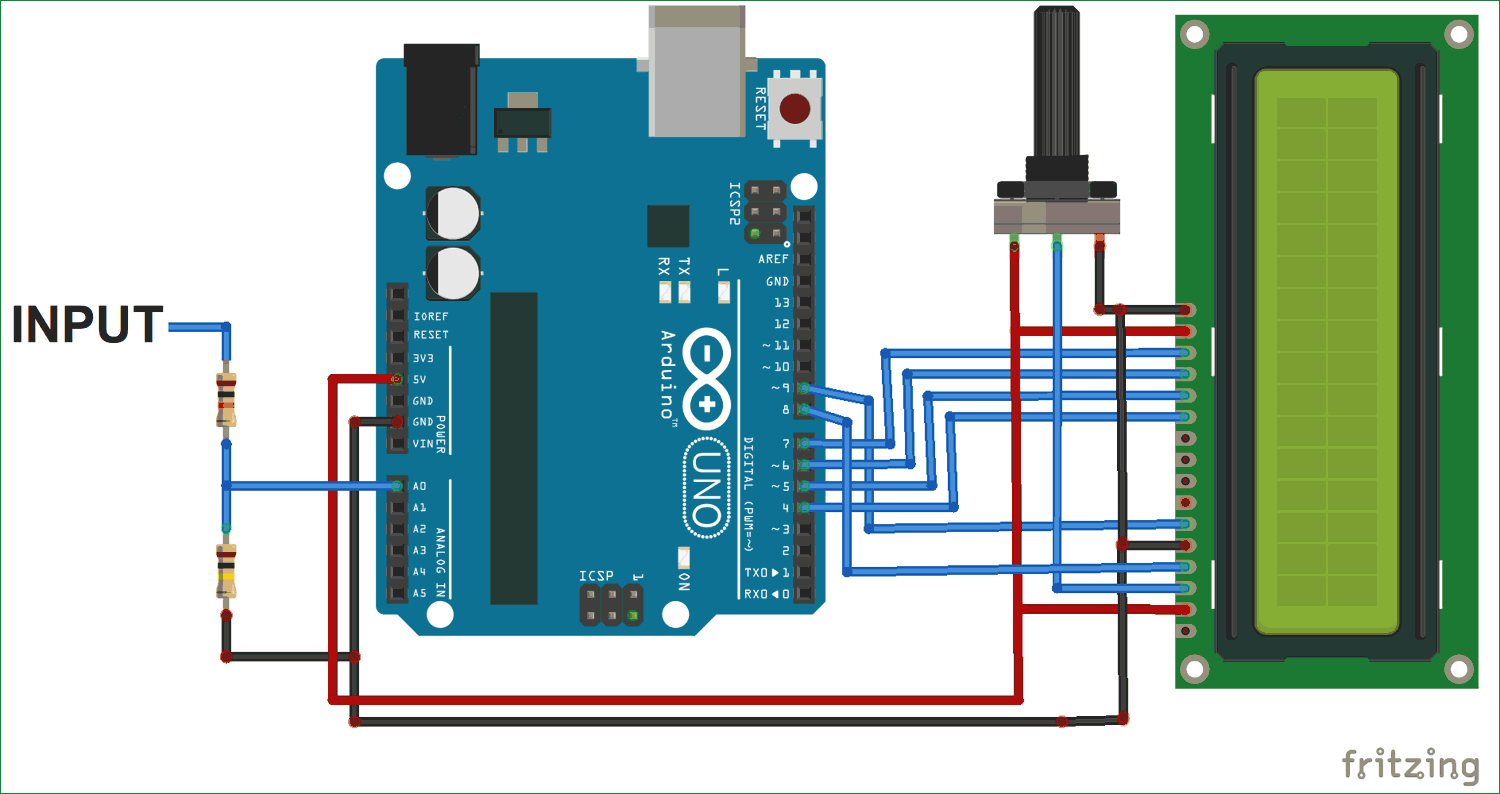
ЖК-дисплей подключен в 4-битном режиме. Его контакты DB4, DB5, DB6, DB7, RS и EN непосредственно подключены к контактам D4, D5, D6, D7, D8, D9 платы Arduino Uno.
Средняя точка делителя напряжения на резисторах R1 и R2, подключена к аналоговому контакту A0 платы Arduino. Остальные два конца делителя напряжения подключаются к источнику измеряемого напряжения и корпусу (земле).
Исходный код программы для Arduino
Основную часть кода программы составляет преобразование и отображение входного напряжения в отображаемое выходное напряжение с помощью приведенного выше уравнения Vout = Vin (R2/R1+R2). Как упоминалось ранее, выходное значение АЦП Arduino может варьироваться в диапазоне от 0 до 1023, а максимальное входное напряжение Arduino составляет 5 В, поэтому нам нужно умножить значение на выходе АЦП контакта A0 на 5/1024, чтобы рассчитать входное напряжение (на контакте A0).
void loop()
<
int analogvalue = analogRead(A0);
temp = (analogvalue * 5.0) / 1024.0; // формула для конвертирования значения напряжения
input_volt = temp / (r2/(r1+r2));
Мы будем отображать измеренное значение напряжение на экране ЖК-дисплея с помощью функции lcd.print и в окне монитора последовательной связи с помощью функции Serial.println .
Serial.print(“v color: #800080;”> Serial.println(input_volt);
lcd.setCursor(0, 1);
lcd.print(“Voltage color: #800080;”> lcd.print(input_voltage);
Далее представлен полный текст программы.
#include // библиотека для работы с ЖК дисплеем
LiquidCrystal lcd( 4, 5, 6, 7,8 ,9 ); // контакты, к которым подключен ЖК дисплей
float input_volt = 0.0;
float temp=0.0;
float r1=10000.0; //сопротивление резистора r1
float r2=100000.0; // сопротивление резистора r2
void setup()
Serial.begin(9600); // инициализируем последовательный порт связи для передачи на скорости 9600 бод/с
lcd.begin(16, 2); // устанавливаем число столбцов и строк используемого нами ЖК дисплея
lcd.print(“DC DIGI VOLTMETER”);
>
void loop()
int analogvalue = analogRead(A0);
temp = (analogvalue * 5.0) / 1024.0; // формула для конвертирования значения напряжения
input_volt = temp / (r2/(r1+r2));
if (input_volt < 0.1)
input_volt=0.0;
>
Serial.print(“v color: #800000;”>// выводим значение напряжения в окно монитора последовательной связи
Serial.println(input_volt);
lcd.setCursor(0, 1);
lcd.print(“Voltage color: #800000;”> // выводим значение напряжения на экран ЖК дисплея
lcd.print(input_volt);
delay(300);
>
Вольтметр на Arduino

Широкий интерес для любителей самодельных электронно-программируемых устройств представляют многофункциональные сборки Arduino, позволяющие воплощать в жизнь интересные задумки.
Основное преимущество готовых схем Arduino заключается в уникальном блочно-модульном принципе: каждая плата может быть добавлена дополнительными интерфейсами, бесконечно расширяя возможности для создания различных проектов.
Модули Arduino построены на универсальном микроконтроллере с собственным загрузчиком, что позволяет легко прошивать его необходимым программным кодом, без использования дополнительных устройств. Программирование осуществляется на стандартном языке С++.
Одним из простейших примеров использования Arduino может стать реализация на базе этой сборки вольтметра постоянного напряжения повышенной точности с диапазоном измерения от 0 до 30 В.

Аналоговые входы Arduino предназначены для постоянного напряжения не более пяти вольт, поэтому, использование их при превышающих это значение напряжениях возможно с делителем напряжения.

Схема подключения Areduino через делитель напряжения
Делитель напряжения состоит из двух последовательно соединенных сопротивлений. Расчет его производится по формуле:
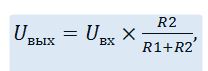
Где, в данном случае, – максимальное измеряемое напряжение, – напряжение после делителя, поступающее на аналоговые вход Arduino, R1 и R2 – значения сопротивлений первого и второго элемента делителя, соответственно.
Чтобы установить определенный «запас прочности» разрабатываемого вольтметра и для простоты подсчетов можно принять величину сопротивлений R1=10кОм и R2=100кОм. В этом случае, на сборку можно подавать напряжение до 55 В.
Встроенный в схему Arduino датчик преобразует поданное на вход А0 напряжение в цифровой сигнал, который поступит на микроконтроллер и будет им обработан, с помощью заложенной в память программы будут произведены необходимые вычисления и значение реального напряжения выведутся на жидкокристаллическом индикаторе.

Наладка прибора и корректировка скретч-листинга программы должны не вызывать затруднений.
Обычные резисторы, используемые в радиолюбительской массе, имеют среднюю погрешность 10 % от номинала. Использование же прецизионных сопротивлений высокой точности не всегда может быть возможным из-за их высокой стоимости.
Поэтому, если при проверке образцовым лабораторным измерительным прибором, обнаружилась погрешность измерения, необходимо проверить реальное сопротивление каждого элемента делителя и отредактировать программу (R1, R2).
Следующим шагом наладки должен стать замер напряжения между клеммами +5 и общей («земля») Arduino. В случае, если полученное значение не будет ровно 5 В, нужно также произвести изменения в коде (заменить число 5 в строке vout=(value*5)…) на действительное напряжение.
Следует не забывать, что даже небольшое превышение напряжения (выше 55 В)приведет к выходу из строя Arduino, поэтому, рационально не применять вольтметр для высоких величин, установив верхней планкой 30 В.

Схема вольтметра на Areduino
Цифровой вольтметр 0-30 Вольт на базе Ардуино
Идея устройства для измерения напряжения, тока, емкости, разряда, а может и заряда возникла давно и не только у меня. Можно найти немало игрушек под названием USB Tester (Doctor) для тестирования различных устройств с USB. Мне же интересно несколько более универсальное устройство, независимое от интерфейса, а просто рассчитанное на определенные напряжения и токи. Например, 0 – 20.00в, 0 – 5.00а, 0 – 99.99Ач. Что касается функций, то я вижу так
- Отображение текущих напряжения и тока, то есть вольт-ампер-метр. Впринципе, можно и мощность сразу отразить.
- Подсчет и отображение накопленной емкости. В ампер-часах и всего скорее в ватт-часах.
- Отображение времени процесса
- И, всего скорее, настраиваемые нижний и верхний пороги отключения по напряжению (ограничения разряда и заряда)
Разработка
Для реализации расчетов и измерений нам понадобится контроллер. Я вспомнил эту идею в рамках знакомства с Arduino, поэтому контроллером будет простая популярная Atmega328 и программироваться она будет в среде Arduino. С инженерной точки зрения выбор наверно не самый хороший – контроллер для задачи слегка жирноват, а его АЦП не назовешь измерительными, но. будем пробовать.
- Паять в этом проекте много не будем. В качестве основы возьмем готовый модуль Arduino Pro Mini, благо китайцы готовы их поставлять по $1.5 в розницу.
- В качестве устройства отображения будет выступать дисплей 1602 – еще $1.5. У меня вариант с интерфейсным модулем I2C, но в этом проекте он не сильно нужен ($0.7).
- Для разработки нам понадобиться макетная плата. В моем случае это небольшая BreadBoard за $1.
- Разумеется понадобятся провода и некоторое количество резисторов разного номинала. Для дисплея 1602 без I2C нужен также подбор контрастности – делается переменным резистором на 2 – 20 кОм.
- Для реализации амперметра понадобится шунт. В первом приближении им может быть резистор 0.1 Ом, 5 Вт.
- Для реализации автоматики отключения понадобится реле с контактами рассчитанными на максимальный ток устройства и напряжением равным напряжению питания. Для управления реле нужен npn транзистор и защитный диод.
- Устройство будет питаться от внешнего источника питания, очевидно, что не менее 5 в. Если питание будет сильно варьироваться, то так же потребуется интегральный стабилизатор типа 7805 – он и определит напряжение реле.
- В случае Arduino Pro Mini для заливки прошивки потребуется USB-TTL конвертер.
- Для наладки понадобится мультиметр.
Вольтметр
Я реализую простой вольтметр с одним диапазоном примерно 0 – 20в. Это замечанием важно, тк АЦП нашего контроллера имеет разрядность 10 бит (1024 дискретных значения), поэтому погрешность составит не менее 0.02 в (20 / 1024). Для реализации железно нам нужен аналоговый вход контроллера, делитель из пары резисторов и какой-нибудь вывод (дисплей в законченном варианте, для отладки можно последовательный порт).
Принцип измерения АЦП состоит в сравнении напряжения на аналоговом входе с опорным VRef. Выход АЦП всегда целый – 0 соответствует 0в, 1023 соответствует напряжению VRef. Измерение реализовано путем серии последовательных чтений напряжения и усреднения по периоду между обновлениями значения на экране. Выбор опорного напряжения важен, поскольку по умолчанию оно равно напряжению питания, которое может быть не стабильно. Это нам совершенно не подходит – за основу мы будем брать стабильный внутренний опорный источник напряжением 1.1в, инициализируя его вызовом analogReference(INTERNAL). Затем мы откалибруем его значение по показаниям мультиметра.


На схеме слева – вариант с прямым управлением дисплея (он просто управляется – смотрите стандартный скетч LiquidCrystalHelloWorld). Справа – вариант с I2C, который я и буду использовать дальше. I2C позволяет сэкономить на проводах (коих в обычном варианте – 10, не считая подсветки). Но при этом необходим дополнительный модуль и более сложная инициализация. В любом случае, отображение символов на модуле надо сначала проверить и настроить контрастность – для этого надо просто вывести после инициализации любой текст. Контрастность настраивается резистором R1, либо аналогичным резистором I2C модуля.
Вход представляет собой делитель 1:19, который позволяет при Vref = 1.1 получить максимальное напряжение около 20в (обычно параллельно входу ставят конденсатор + стабилитрон для защиты, но нам пока это не важно). Резисторы имеют разброс, да и опорное Vref контроллера тоже, поэтому после сборки надо измерить напряжение (хотя бы питания) параллельно нашим устройством и эталонным мультиметром и подобрать Vref в коде до совпадения показания. Так же стоить отметить, что любой АЦП имеет напряжение смещения нуля (которое портит показания в начале диапазона), но мы пока не будем в это углубляться.
Также важным будет разделение питающей и измерительной “земли”. Наш АЦП имеет разрешение чуть хуже 1мВ, что может создавать проблемы при неправильной разводке, особенно на макете. Поскольку разводка платы модуля уже сделана и нам остается только выбор пинов. “Земляных” пинов у модуля несколько, поэтому мы должны сделать так, чтобы питание в модуль заходило по одной “земле”, а измерения по другой. Фактически для изменений я всегда использую “земляной” пин ближайший к аналоговым входам.
Для управление I2C используется вариант библиотеки LiquidCrystal_I2C – в моем случае указывается специфическая распиновка модуля I2C (китайцы производят модули с отличающимся управлением). Так же отмечу, что I2C в Arduino предполагает использование именно пинов A4, A5 – на плате Pro Mini они находятся не с краю, что неудобно для макетирования на BreadBoard.
 | Я собрал ( 0 ) | Подписаться
| Я собрал ( 0 ) | Подписаться




